Как транслировать и смотреть YouTube через Яндекс станцию
Умную колонку с Алисой можно не только слушать, но и использовать для управления телевизором.
Сегодня мы покажем вам как включить ютуб на яндекс станции…
Это довольно легко и быстро

⇓Но перед эти вам нужно знать ⇓
Введение — что нужно знать прежде
Виды колонок:
Яндекс станция выпускается в разных версиях:
- Стандартная
- Максимальная
- Мини и лайт

- Стандарт и макс имеют hdmi выход. Это позволяет подключать их к любому телевизору с помощью кабеля. При этом даже не обязательно иметь смарт ТВ, даже «старички» могут показывать то, что вы попросите у колонки.
- Мини и лайт нельзя подключить через провод, но вы можете подружить их со смарт телевизором, к этому мы еще вернемся.
Простой телевизор:
Как смотреть Ютуб (Youtube) в телевизоре. Ютуб в телевизоре, Смарт ТВ, samsung smart tv, Самсунг
Часто пользователи, выбирая себе голосового помощника, интересуются, может ли яндекс станция включить ютуб, если нет умного телевизора? Для этого есть два способа:
1. Стандартная или Макс станция + провод HDMI.
2. Любая колонка с Алисой + модуль яндекс ТВ.
В первом случае необходимо просто отправить видео с ютуба на колонку, и она воспроизведет его на экране. Во втором, приобретая ТВ-модуль, вы получаете более функциональный проигрыватель, которым можно управлять как с пульта управления от модуля, так и с помощью голосовых команд.
Самый надежный и самый функциональный способ подключения, который подходит к любому телевизору, но не подходит для маленьких версий яндекс-станции. Вы просто подключаете умную колонку через провод к ТВ, после чего Алиса подскажет, как завершить настройку. Теперь вы можете подключить и смотреть ютуб через яндекс станцию, а также отправлять на нее любое видео с вашего смартфона.
Инструкция

- Убедитесь, что смартфон и станция с Алисой подключены к одному домашнему wifi.
- Убедитесь, что на смартфоне в приложении Яндекс осуществлен вход в тот же аккаунт, что и на умной колонке.
- Если это нужно, обновите яндекс-приложение до последней версии.
- На смартфоне откройте приложение youtube, откройте видеоролик.
- Под видео нажмите «Поделиться»

- После чего выберите вариант «Отправить на устройство».Возможно перед эти нужно будет кликнуть по кнопке «еще»

- В списке устройств найдите фиолетовый значок со значком «Я».
Мини и смарт тв
Для мини-колонок есть еще одна возможность подключения. Он подойдет для телевизоров самсунг начиная от 6 поколения.
Как транслировать ютуб на яндекс станцию в таком случае:
- Необходимо зарегистрировать самсунг-аккаунт и установить на смартфоне приложение Smart Things.
- В приложении авторизуемся и добавляем свое устройство (можно найти по модели телевизора).
- В приложении яндекс также авторизуемся и добавляем новое устройство. Нужно нажать на значок с кубиками снизу, затем выбрать Устройства – управление – другое – SmartThings – объединить аккаунты.
- Теперь можно отправить видео с ютуб на колонку, как описано выше.
На этом все, теперь ваш ТВ будет подчиняться голосовым командам, которые вы задаете колонке. Есть и недостатки. Во-первых, вы не сможете просить включить кино из кинопоиска. Во-вторых, будет отсутствовать синхронизация с ютуб аккаунтом. То есть у вас не будет истории просмотров, подписок и рекомендации, вы сможете только включать определенный ролик.
Как отправить видео YouTube на Станцию
На момент написания статьи на Яндекс.Станции и Яндекс.Модуле просмотр видео с Youtube очень урезан: нет входа в аккаунт, а значит — отсутствуют тренды, подписки, рекомендованные видео, поиск, трансляции, итд. Частично проблему решает навык Мой видеоплеер, но все же он не покрывает все пользовательские сценарии.
Возможности расширения
- Отправка практически любого видео YouTube на Яндекс.Станцию или Модуль.
- Отправка трансляции (стрима) с YouTube на Яндекс.Станцию или Модуль.
- Возможность быстро найти видео с Youtube на Я.Видео по его названию.
- Быстрый импорт в расширение всех подключенных устройств.
Безопасно ли это? Какие данные передаются?
- Процесс трансляции на Станцию или Модуль сделан точно теми же средствами, что и обычная трансляция из Я.Видео, так что процесс безопасен.
- Все данные хранятся в памяти браузера и передаются только между Яндексом, YouTube и используемыми сервисами (Quasar, закрытое API Станции и Модуля).
- При запросах расширение использует ваши cookie, что позволяет лучше работать с настройками и историей.
Мне нравится! Как начать пользоваться?
Инструкция зависит от устройства:
На ПК (настольные компьютеры, ноутбуки)
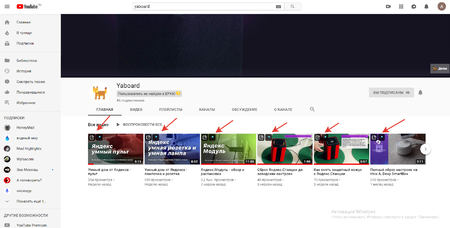
После установки расширения при заходе на YouTube в левом верхнем углу каждого видео появятся 2 значка. Разберём их различия:
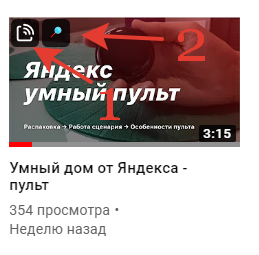
- Нажатие на эту иконку сразу отправляет видео на Станцию или Модуль.
- Нажатие на эту иконку открывает страницу Яндекс.Видео с поисковым запросом по названию этого видео (сделано на случай изменения существующего API трансляции).
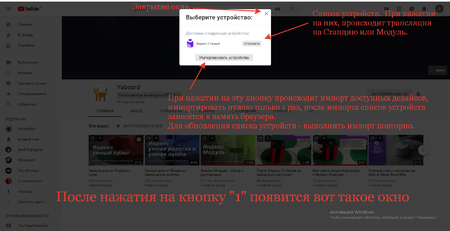
При нажатии на первую кнопку появится окно с привязанными устройствами. Если никакие устройства не привязаны:
- нажмите «Импортировать устройства»,
- После появления списка устройств, нажмите на нужное для трансляции.
Теперь все устройства сохранены в памяти браузера.
При изменении аккаунта, ID у устройств, или привязки/изменения новых/старых устройств обязательно повторите импорт. Подробности на скриншоте справа.
На смартфонах (полностью поддерживается только на Андроид)
Появилось альтерантивное решение, это приложение YCast. Откройте YouTube видео в телефоне, выберите Поделиться и укажите приложение YCast.
Установка
- Если была установлена альфа версия расширения (0.0.1) через режим разработчика, то удаляем её на странице browser://extensions/ или chrome://extensions/ . Выключаем режим разработчика (ползунок в правом верхнем углу)
- Скачиваем и устанавливаем Яндекс.Браузер — browser.yandex.ru, для смартфонов — Мобильный Яндекс.браузер в Google Play
- Устаналиваем расширение Ya.Station Cast — Каталог Расширений Chrome
- После установки производим импорт устройств. Нужно быть авторизованным в Яндексе под аккаунтом, к которому привязаны Станция и Модуль.
Обновление расширения
Первый способ
- В браузере заходим на страницу browser://extensions/ или chrome://extensions/ . Выключаем режим разработчика (ползунок в правом верхнем углу)
- В верхней панели нажимаем «Обновить» или «Обновить всё»
- После сообщения об успешном обновлении, выключаем режим разработчика.
Второй способ
- Переустановить расширение (удалить/установить).
Третий способ
- Ничего не делать, расширение обновится автоматически (от 1 дня до 1 недели).
Возможные проблемы и методы решения
При импорте устройств ничего не происходит/вылезает ошибка «Ошибка при подключении к серверу Яндекса»
Данная ошибка встречается в Яндекс Браузер Бета и некоторых актуальных версиях Яндекс браузера. Решения на данный момент нет: Яндекс.Браузер блокирует запросы расширения. Сейчас общаюсь с поддержкой Яндекс.Браузера по этому поводу, как станет понятно с чем это связано — напишу. Единственный выход на данный момент — пользоваться Хромом или Оперой или попытаться полностью переустановить Я.Браузер (с удалением БРАУЗЕРА, всей истории и настроек, а затем повторной установкой браузера (не бетой)) .
Похожие публикации:
- Molex 4 pin куда подключать
- Как вытащить пин из разъема блока питания компьютера
- Как отправить документ по электронной почте с телефона на электронную почту
- Почему не скачивается айтюнс на компьютер
Источник: ifreeapps.ru
Как смотреть YouTube TV на Apple TV
В этой статье объясняется, как настроить и использовать YouTube TV на Apple TV. Инструкции, приведенные в этой статье, относятся только к телевизорам Apple под управлением tvOS 14 и выше. Более ранние версии tvOS также поддерживают YouTube TV, но точные шаги и названия меню могут немного отличаться.
Как настроить YouTube TV на Apple TV
Хотите использовать YouTube TV на Apple TV? Сначала вам нужно установить приложение и привязать его к вашей подписке. Вот что нужно сделать:
- На вашем Apple TV откройтеПриложение из App Store.

- Найдите YouTube TV и нажмите на результат поиска.

- Нажмите «Получить» (а затем «Получить еще раз»), чтобы загрузить и установить приложение YouTube TV на свой Apple TV. Когда приложение будет загружено и установлено, нажмите кнопку Открыть.

- Вы не можете подписаться непосредственно из приложения. Подпишитесь на YouTube TV и затем нажмите Войти.

- В веб-браузере на компьютере, телефоне или планшете откройте веб-браузер и следуйте инструкциям на экране, чтобы войти в свою учетную запись YouTube TV.

- Как только вы завершите вход в свою учетную запись на компьютере или устройстве, ваша учетная запись будет привязана к приложению Apple TV. На этом этапе приложение автоматически перенесет вас на домашнюю страницу, и вы сможете начать смотреть телевизор.
Как использовать YouTube TV на Apple TV

Как только у вас установлено приложение YouTube TV и вы вошли в свою учетную запись, пришло время начать пользоваться приложением. Вот что нужно сделать.
Как смотреть прямой эфир на YouTube TV

Смотреть прямой эфир с помощью YouTube TV быстро и легко. На главном экране приложения представлен набор предложений для шоу, которые транслируются в прямом эфире. Выберите один из них и нажмите на него, чтобы начать просмотр.
Чтобы просмотреть руководство канала на YouTube TV о том, что транслируется на всех ваших каналах, нажмите на Прямой эфир а затем прокрутите вверх и вниз, влево и вправо. Когда вы найдете шоу, которое хотите посмотреть, нажмите на него.
Чтобы выполнить поиск шоу и фильмов, нажмите на значок увеличительного стекла, а затем введите то, что вы ищете (вы также можете использовать Siri для поиска, удерживая микрофон на пульте дистанционного управления Apple TV и произнося речь).
Как добавить телепередачи в свою библиотеку на YouTube TV
Добавление шоу и фильмов в вашу библиотеку по сути похоже на видеорегистратор: он записывает их, чтобы вы могли смотреть их, когда захотите, и добавляет новые эпизоды, когда они выходят в эфир в прямом эфире. Вот что нужно сделать:
- Выберите шоу, которое вы хотите добавить в свою библиотеку.
- На панели, которая появляется справа, нажмите «Добавить в библиотеку«. Нажмите «Дополнительная информация«, чтобы просмотреть все доступные эпизоды шоу, время его выхода в прямой эфир и рекомендации по аналогичным шоу.
 В некоторых случаях приложению YouTube TV может потребоваться подтвердить ваше географическое местоположение, чтобы подтвердить, можете ли вы добавить показ в свою библиотеку. Если да, откройте приложение YouTube TV на своем мобильном устройстве, а затем коснитесь значка >Настройки >Местоположение >Обновить в текущей области воспроизведения.
В некоторых случаях приложению YouTube TV может потребоваться подтвердить ваше географическое местоположение, чтобы подтвердить, можете ли вы добавить показ в свою библиотеку. Если да, откройте приложение YouTube TV на своем мобильном устройстве, а затем коснитесь значка >Настройки >Местоположение >Обновить в текущей области воспроизведения. - Панель изменится, на ней появится значок плюса и надпись «Добавлено в библиотеку«. Будущие эпизоды шоу будут автоматически добавлены в вашу библиотеку.

Как использовать вашу библиотеку на YouTube TV

Как только вы добавите какой-либо контент в свою библиотеку, вам нужно будет получить доступ к ней и управлять ею. Начните с нажатия кнопки Библиотека. На экране библиотеки представлены некоторые из наиболее часто используемых опций:
- Новое в вашей библиотеке: Здесь отображаются недавно добавленные шоу.
- Запланировано: Здесь отображаются все эпизоды шоу, которые планируется записать в вашу библиотеку.
- Шоу: Здесь отображаются все шоу, которые вы добавили в свою библиотеку. Чтобы увидеть больше информации о шоу, нажмите на него. Чтобы удалить шоу из вашей медиатеки и прекратить запись новых эпизодов, нажмите на шоу, а затем нажмите «Добавлено в медиатеку«, чтобы отключить его.
- Приобретено: Если вы покупаете или берете напрокат телепередачи или фильмы через YouTube, они будут отображаться здесь.
Как записывать прямые эфиры на YouTube TV
Если вы смотрите шоу в прямом эфире и хотите записать YouTube TV в свою медиатеку, выполните следующие действия:
- Коснитесь трекпада на пульте дистанционного управления Apple TV, чтобы открыть элементы управления воспроизведением.

- Проведите пальцем вниз и нажмите на значок +.

- На правой панели вы можете выбрать, добавить ли только это событие или это и подобные события. Например, если вы добавляете спортивное событие, у вас будет возможность добавить все игры с участием любой команды или все события из лиги.

Что нужно знать
- Откройте приложение App Store, выполните поиск и выберите YouTube TV. Нажмите «Получить«, а затем «Получить еще раз».
- Когда приложение будет загружено и установлено, нажмите «Открыть» > «Войти» и следуйте инструкциям на экране.
- Вам необходимо зарегистрироваться на YouTube TV через веб-браузер; вы не можете подписаться из приложения Apple TV.
Источник: pro-naushniki.ru
Телеканалы на YouTube в прямом эфире
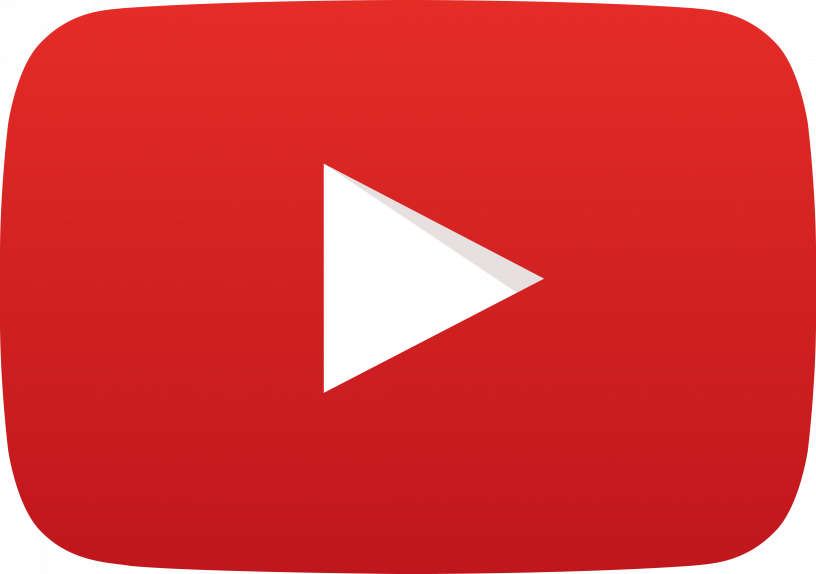
В этом материале мы предлагаем нашим посетителям обратить внимание на тему, которая представляется на данный момент, как минимум, любопытной. Как вы поняли из заголовка, она будет касаться прямой трансляции телеканалов на крупнейшем видеохостинге YouTube.
Особенно актуальна эта тема для информационных или общественно политических вещателей, которые таким образом могут легко расширить свою аудиторию. Хотя бы потому, что на организацию такого вещания сейчас в России не требуется никаких договоров и прочей бумажной отчётности, в том числе разрешения Роскомнадзора. Нужна только аппаратура, позволяющая ретранслировать телеканал на YouTube, а потенциально и на любую другую видеоплатформу. Но не будем отвлекаться, а посмотрим, как же представлено российское федеральное телевидение на крупнейшей мировой медиаплатформе.
Из каналов первого эфирного мультиплекса в настоящее время осуществляет официальную трансляцию только канал «Россия 24».
Пикантность данной трансляции даёт наличие свободного чата, где пользователи иногда отрываются «на всю катушку», в том числе и по адресу самого телеканала.
Все остальные каналы из первой эфирной десятки никакой прямой трансляции не ведут. Хотя, как нам кажется, канал «ОТР» наверняка мог бы без проблем организовать онлайн-вещание, т.к. в его программной сетке практически нет зарубежной кино- и телепродукции. Но что есть, то и есть — из первого мультиплекса в эфире только «Россия-24».
С 15 марта на YouTube началась прямая трансляция телеканала «Рен ТВ», входящего во второй эфирный мультиплекс и славящегося трансляцией псевдодокументальных фильмов про различные околонаучные чудеса.
Почти месяц канал транслируется на YouTube и может гордиться успехами. Даже поздно ночью, когда пишутся эти строки, у него 850 зрителей в онлайне. Для первого месяца вещания результат очень неплохой!
Телеканал «Муз ТВ» замыкает тройку российских федеральных каналов, решившихся на трансляцию в «мировой трубе». Но по факту данный канал является «пионером» прямого эфира через YouTube.
Трансляция идёт в качестве SD (480p) с пропорцией сторон видеокартинки 4:3. Весьма странное решение.
И это все из т.н. главных российских каналов. Но ведь есть и телевидение, которое вещает «за бортом» эфирных мультиплексов. Например, телеканал «Life»:
Отметим попутно, что практически все ведущие российские телеканалы на YouTube представлены, но только в форме выложенных в открытый доступ передач. Из второго мультиплекса было бы логично увидеть в онлайне вещание телеканала «Спас». Но, видимо, кураторы данного телеканала не считают нужным прибегать к такому виду распространения.
Перейдём к вещателям менее крупным.
Телеканал из Черкесска «9 волна» практикует онлайн вещание на YouTube, но судя по всему, делает это с перерывами. В частности, данная трансляция появилась на видеохостинге только утром 10 апреля, когда пишутся эти строки:
Уже несколько дней идёт вещание городского телеканала «Санкт-Петербург»:
Прямой эфир телеканала 360° (ранее он назывался «Подмосковье»):
С большой долей удивления мы обнаружили даже онлайн-трансляцию телемагазина «Shophttps://obob.tv/veshhateli-i-kanaly/telekanaly-na-youtube-v-pryamom-yefire/» target=»_blank»]obob.tv[/mask_link]